파일을 압축하면 파일이마지막 행동. 압축 파일의 표면에는 아무것도 추가 할 수없는 닫힌 컨테이너 인 것처럼 보이지만 기존 ZIP 파일에 파일을 쉽게 추가 할 수 있습니다. 방법은 다음과 같습니다.
기존 ZIP 파일에 파일 추가
기존 ZIP에 파일을 추가하는 가장 쉬운 방법파일은 압축 파일로 끌어다 놓는 것입니다. '+ 복사'도구 설명이 표시됩니다. 마우스와 파일을 놓으면 압축 파일에 추가됩니다. 파일은 압축 파일의 루트에 추가됩니다. 압축 파일 내부의 별도 폴더에는 없습니다.

위의 방법은 사용하는 보관 유틸리티에 관계없이 작동합니다. 7zip 또는 Winrar 일 수 있습니다. 두 경우 모두 드래그 앤 드롭으로 트릭을 수행 할 수 있습니다.
보관 앱의 인터페이스를 사용하여기존 ZIP 파일에 파일을 추가합니다. WinRar와 7Zip에는 하나가 있습니다. 기존 ZIP 파일에 파일을 추가하려면 7-Zip을 엽니 다. ZIP 파일과 추가하려는 다른 파일을 같은 폴더에 넣어서 더 쉽게 만들 수 있습니다.
7-Zip 앱에서ZIP 파일 및 기타 파일. 파일을 선택하고 상단의 추가 버튼을 클릭하십시오. 열리는 창에서 보관 형식을 ZIP으로 설정하고 업데이트 모드에서 '파일 업데이트 및 추가'를 선택하십시오. 확인을 클릭하면 파일이 압축 파일에 추가됩니다.
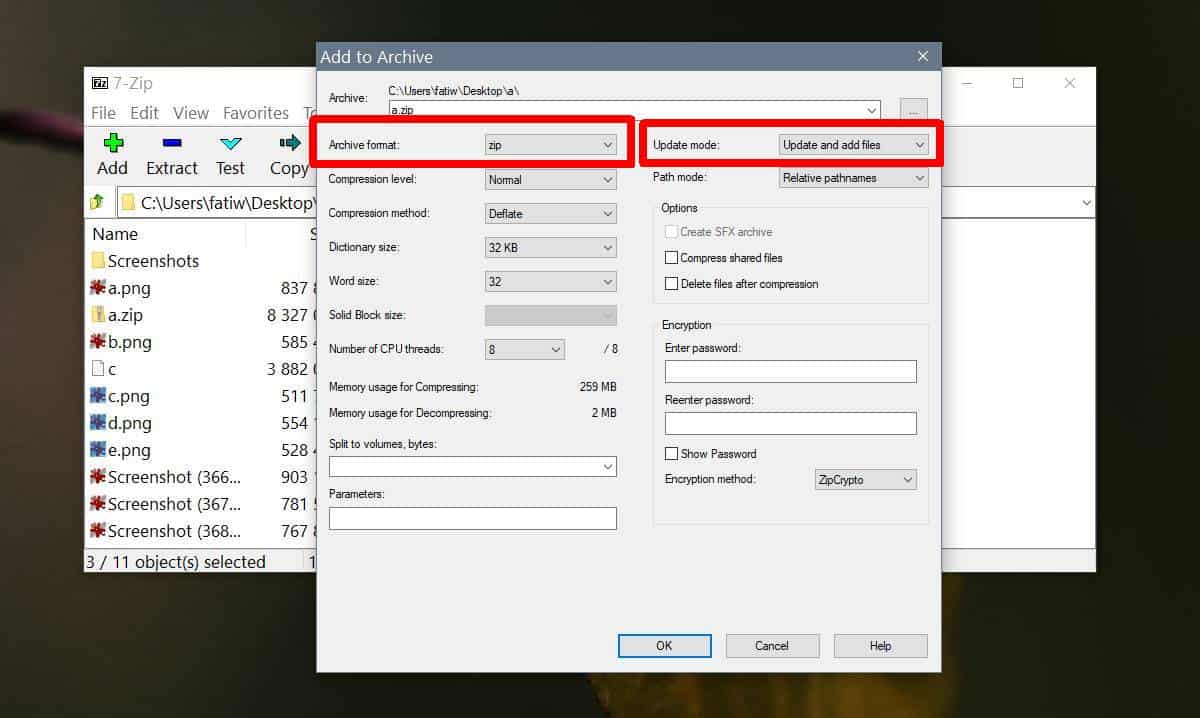
다른 아카이브 유형에 대해서도이를 수행 할 수 있습니다. zip 파일에만 국한되지 않습니다. 기존 7z, TAR 및 WIM 파일에도 파일을 추가 할 수 있습니다.
수행 할 수없는 것은 압축 파일에서 파일을 제거하는 것입니다. 그렇게하려면 새 것을 만들고 zip 파일에서 제거하려는 것을 생략해야합니다.
압축 파일에 파일을 복사 / 추가 할 경우보관 된 파일에 이미 복사하여 교체 할 것인지 또는 건너 뛸 것인지 묻는 경고가 표시됩니다. 두 파일을 모두 보관할 수있는 옵션이 없습니다. 압축 파일에 두 번째 / 최신 버전의 파일을 추가해야하는 경우 파일 이름을 바꿔야합니다. 이것은 Windows 10에서 사용하는 모든 유형의 아카이브 및 아카이브 유틸리티에 적용됩니다.













코멘트